- Windows 10
- Windows 8.1
- Windows 7

การสนับสนุนสำหรับ Windows 10 จะสิ้นสุดลงในเดือนตุลาคม 2568
หลังจากวันที่ 14 ตุลาคม 2568 เป็นต้นไป Microsoft จะไม่จัดให้มีการอัปเดตซอฟต์แวร์ฟรีจาก Windows Update บริการช่วยเหลือทางเทคนิค หรือโปรแกรมแก้ไขความปลอดภัยสำหรับ Windows 10 อีกต่อไป พีซีของคุณจะยังคงใช้งานได้ แต่เราขอแนะนำให้เปลี่ยนไปใช้ Windows 11
อัปเกรดเป็น Windows 11 ตอนนี้เลย
หากพีซีของคุณตรงตามความต้องการขั้นต่ำเพื่ออัปเกรดจาก Windows 10 เป็น 11 ได้ คุณจะเห็นตัวเลือกใน Windows Update ให้อัปเกรดเป็น Windows 11 ได้ฟรี7 หากพีซีของคุณไม่สามารถอัปเกรดเป็น Windows 11 หรือหากคุณต้องการเปลี่ยนเครื่อง คุณสามารถเปลี่ยนไปใช้ Windows 11 ได้ด้วยการซื้อพีซีเครื่องใหม่ ค้นหาพีซีเครื่องใหม่ได้ที่นี่
ย้ายข้อมูลของคุณไปพีซีเครื่องใหม่ได้ง่าย ๆ
Windows Backup ช่วยให้คุณบันทึกและถ่ายโอนไฟล์ รูปถ่าย การตั้งค่า แอป และข้อมูลประจำตัวสำหรับการเข้าสู่ระบบ เพื่อให้คุณรู้สึกคุ้นเคยกับคอมพิวเตอร์เครื่องใหม่ได้ทันที
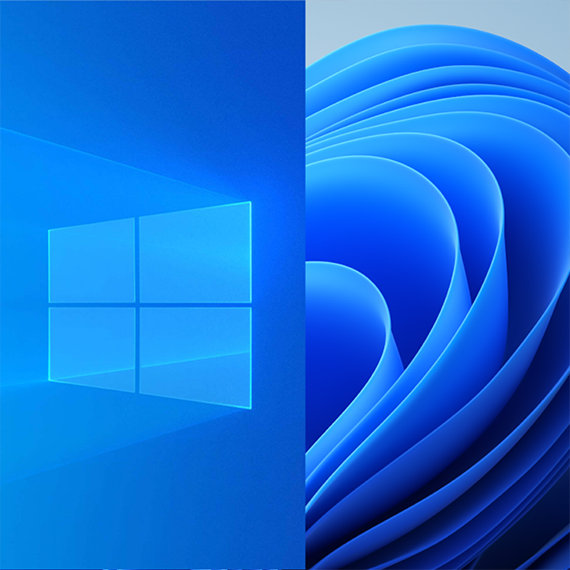
เปรียบเทียบ Windows 10 กับ 11
ดูฟีเจอร์ใหม่ ๆ ของ Windows และรับความช่วยเหลือในการเลือกพีซีที่เหมาะกับความต้องการของคุณที่สุด

พบกับ Windows 11
เรียนรู้วิธีการใช้ฟีเจอร์ใหม่ ๆ ของ Windows 11 และดูเหตุผลที่ทำให้เป็น Windows ที่ดีที่สุดเท่าที่เคยมีมา

วิธีเลือกซื้อแล็ปท็อป
ใช้คำแนะนำง่าย ๆ ของเราเพื่อเริ่มเลือกซื้อแล็ปท็อปเครื่องใหม่ของคุณ
ย้ายข้อมูลของคุณไปพีซีเครื่องใหม่ได้ง่าย ๆ
Windows Backup ช่วยให้คุณบันทึกและถ่ายโอนไฟล์ รูปถ่าย การตั้งค่า แอป และข้อมูลประจำตัวสำหรับการเข้าสู่ระบบ เพื่อให้คุณรู้สึกคุ้นเคยกับคอมพิวเตอร์เครื่องใหม่ได้ทันที

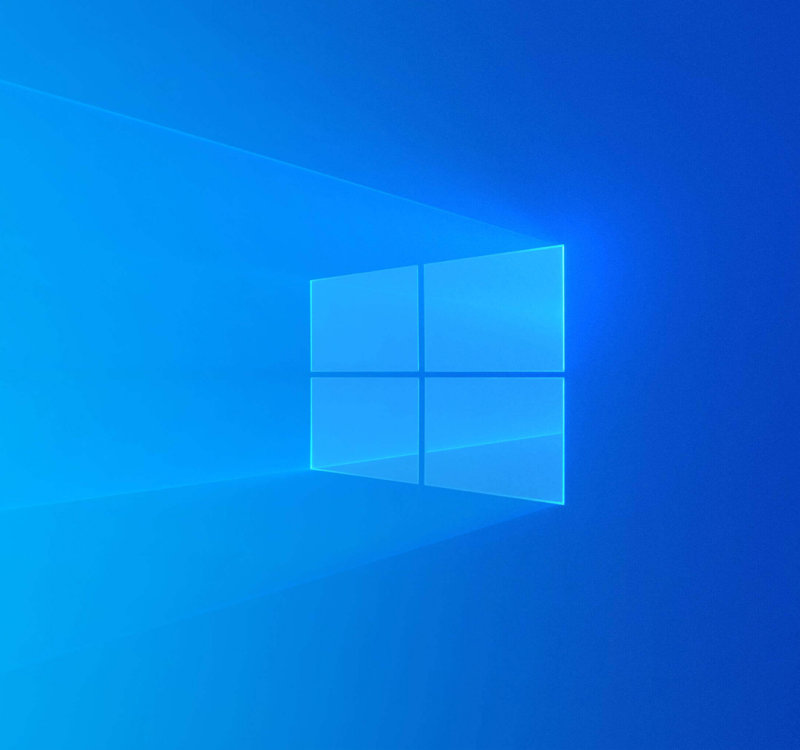
ปกป้องไฟล์ของคุณให้ปลอดภัยด้วย OneDrive
เราเข้าใจดีหากคุณวางแผนที่จะใช้พีซี Windows 10 ต่อไป แม้ว่า Windows 10 จะยังไม่ถึงวันสิ้นสุดการสนับสนุนจนกว่าจะถึงเดือนตุลาคม 2568 แต่เราขอแนะนำให้ใช้ OneDrive สำรองไฟล์เสมอเพื่อให้เข้าถึงได้อย่างง่ายดายจากอุปกรณ์ต่าง ๆ
การสิ้นสุดการบริการและการสิ้นสุดการสนับสนุน หมายถึง การสิ้นสุดการให้บริการช่วยเหลือทางเทคนิคและการอัปเดตความปลอดภัยสำหรับ Windows 10 หลังจากระยะเวลา 10 ปี Windows เวอร์ชันเก่านี้จะไม่ได้รับการอัปเดตซอฟต์แวร์ฟรีจาก Windows Update บริการช่วยเหลือทางเทคนิค หรือโปรแกรมแก้ไขความปลอดภัยอีกต่อไป สำหรับลูกค้าทั่วไป การสิ้นสุดการสนับสนุนหมายความว่า Microsoft ขอแนะนำให้คุณอัปเดตเป็น Windows เวอร์ชันล่าสุดเพื่อรับการอัปเดตที่สำคัญและการสนับสนุนล่าสุดซึ่งสามารถช่วยให้คุณออนไลน์ได้อย่างปลอดภัย
คุณสามารถค้นหาข้อมูลเกี่ยวกับวิธีการรีไซเคิลพีซีเครื่องเก่าของคุณอย่างมีความรับผิดชอบด้วยแผนการจัดการเมื่อหมดอายุและการรีไซเคิล
ตั้งแต่วันที่ 14 ตุลาคม 2568 เป็นต้นไป คอมพิวเตอร์ที่ใช้งาน Windows 10 จะยังคงทำงานตามปกติ แต่ Microsoft จะหยุดให้บริการต่อไปนี้
- บริการช่วยเหลือทางเทคนิค
- การอัปเดตฟีเจอร์
- การอัปเดตหรือโปรแกรมแก้ไขความปลอดภัย
ไม่เลย พีซีของคุณจะยังคงใช้งานได้ต่อไป แต่การสนับสนุนสำหรับ Windows 10 จะได้รับการยกเลิก หลังจากวันที่ 14 ตุลาคม 2568 เป็นต้นไป พีซี Windows 10 ของคุณจะไม่ได้รับการอัปเดตความปลอดภัยอีกต่อไป และ Microsoft จะไม่สามารถให้บริการช่วยเหลือทางเทคนิคสำหรับ Windows 10 อีกต่อไป
ตรวจสอบว่าพีซีของคุณตรงตามความต้องการขั้นต่ำ หรือไม่ โดยเปิด การตั้งค่า > ความเป็นส่วนตัวและความปลอดภัย > Windows Update
หากพีซีของคุณสามารถอัปเกรดจาก Windows 10 เป็น 11 ได้ คุณจะเห็นตัวเลือกใน Windows Update ให้อัปเกรดเป็น Windows 11 ได้ฟรี
หากพีซีของคุณไม่สามารถอัปเกรดเป็น Windows 11 หรือหากคุณต้องการเปลี่ยนเครื่อง คุณสามารถเปลี่ยนไปใช้ Windows 11 ได้ด้วยการซื้อพีซีเครื่องใหม่ ค้นหาพีซีที่เหมาะกับตัวคุณได้ที่นี่
มีวิธีการรับ Windows 11 อยู่ไม่กี่วิธีดังนี้
ซื้อพีซีเครื่องใหม่ที่มี Windows 11: Windows 11 เป็น Windows เวอร์ชันล่าสุด หากคุณมีพีซีเก่า คุณสามารถอัปเกรดจาก Windows 10 เป็น Windows 11 ได้ด้วยการซื้อพีซีเครื่องใหม่ ฮาร์ดแวร์และซอฟต์แวร์ได้รับการปรับปรุงอย่างมากนับตั้งแต่การเปิดตัว Windows 10 และปัจจุบันนี้ คอมพิวเตอร์มีความเร็วสูงขึ้น ประสิทธิภาพมากขึ้น และปลอดภัยยิ่งขึ้น ติดตั้ง Windows 11 บนพีซีเครื่องปัจจุบันของคุณ: ตรวจสอบว่าพีซีเครื่องปัจจุบันของคุณตรงตามความต้องการขั้นต่ำของระบบสำหรับ Window 11 หรือไม่ โดยเปิด การตั้งค่า > ความเป็นส่วนตัวและความปลอดภัย > Windows Update หากพีซีของคุณสามารถอัปเกรดได้ คุณจะเห็นตัวเลือกใน Windows Update ให้อัปเกรดเป็น Windows 11 ได้ฟรีการอัปเกรดเป็น Windows 11 จาก Windows 10 Home หรือ Windows 10 Pro เป็น Windows 11 รุ่นที่เทียบเท่ากัน สามารถทำได้ฟรี (เช่น Windows 10 Pro เป็น Windows 11 Pro) ตรวจสอบว่าตัวเลือกนี้เหมาะกับคุณหรือไม่โดยเปิด การตั้งค่า > ความเป็นส่วนตัวและความปลอดภัย > Windows Update หากพีซีของคุณตรงตามความต้องการขั้นต่ำของระบบ และสามารถอัปเกรดได้ คุณจะเห็นตัวเลือกใน Windows Update ให้อัปเกรดจาก Windows 10 เป็น Windows 11
สำหรับผู้ใช้ S โหมด การอัปเกรดเป็น Windows 11 จาก Windows 10 รุ่น Home ใน S โหมด และ Windows 10 รุ่น Pro ใน S โหมด สามารถทำได้ฟรี หากพีซีของคุณตรงตามข้อกำหนดขั้นต่ำของระบบ Windows 10 รุ่น Home ใน S โหมด สามารถอัปเกรดเป็น Windows 11 รุ่น Home ใน S โหมดได้ หากพีซี Windows 10 ของคุณใช้งานรุ่น Pro ใน S โหมด คุณจะต้องเปลี่ยนออกจาก S โหมดเพื่ออัปเกรดเป็น Windows 11 Pro Windows 11 Pro ยังไม่พร้อมให้บริการใน S โหมด เรียนรู้เพิ่มเติมเกี่ยวกับ S โหมดได้ที่นี่.
ESU เป็นโปรแกรมแบบชำระเงินที่จะให้สิทธิ์พีซีที่ลงทะเบียนไว้ในการรับการอัปเดตความปลอดภัยที่สำคัญและจำเป็นหลังจากการสนับสนุน Windows 10 สิ้นสุดลง โปรแกรมดังกล่าวจะให้การอัปเดตความปลอดภัยที่สำคัญและจำเป็น แต่จะไม่ให้การอัปเดตหรือบริการช่วยเหลือทางเทคนิคประเภทอื่น ๆ ราคาสุดท้ายและเงื่อนไขการลงทะเบียนจะแจ้งให้ทราบเมื่อใกล้ถึงวันที่สิ้นสุดการสนับสนุนในเดือนตุลาคม 2568
ดูข้อมูลเพิ่มเติมเกี่ยวกับ ESU และวงจรการใช้งานได้ที่ คำถามที่ถามบ่อยเกี่ยวกับวงจรการใช้งาน Windows
เรามีเว็บไซต์ที่ออกแบบมาเพื่อช่วยคุณตัดสินใจเลือกพีซีเครื่องใหม่
Windows 11 เป็น Windows ที่ปลอดภัยที่สุดเท่าที่เคยมี ด้วยการรักษาความปลอดภัยที่เต็มรูปแบบในตัวซึ่งครอบคลุมโปรแกรมป้องกันไวรัส ไฟร์วอลล์ การป้องกันทางอินเทอร์เน็ต และอื่น ๆ อีกมากมาย ซึ่งหมายถึงฟีเจอร์ด้านความปลอดภัยและการแสดงผลบนแดชบอร์ดมากขึ้น ตลอดจนการอัปเดตอย่างต่อเนื่องเพื่อช่วยปกป้องคุณจากภัยคุกคามในอนาคต โดยทั้งหมดนี้มาพร้อมตัวเครื่องและไม่ต้องเสียค่าใช้จ่ายเพิ่มเติม ในการรับการอัปเดตต่าง ๆ จำเป็นต้องใช้อินเทอร์เน็ต และอาจมีค่าบริการ อ่านเพิ่มเติมเกี่ยวกับความปลอดภัยของ Windows
Windows 11 Home เป็นระบบปฏิบัติการที่เหมาะกับการใช้งานส่วนบุคคลและการใช้งานภายในบ้าน ในขณะที่ Windows 11 Pro มีฟีเจอร์ที่คล้ายคลึงกับ Windows 11 Home และยังมีฟีเจอร์เพิ่มเติม เช่น BitLocker, เดสก์ท็อประยะไกล และการเข้าร่วมโดเมน เพื่อรองรับการใช้งานระดับมืออาชีพ เปรียบเทียบ Windows 11 เวอร์ชันต่าง ๆ
แอปต่าง ๆ ใน Microsoft 365 จะไม่ได้รับการสนับสนุนบน Windows 10 เมื่อสิ้นสุดการสนับสนุนในวันที่ 14 ตุลาคม 2568 เนื่องจากระบบปฏิบัติการดังกล่าวจะไม่ตรงตามความต้องการของระบบสำหรับแอปใน Microsoft 365 อีกต่อไป หากต้องการได้รับการสนับสนุนต่อไป คุณสามารถอัปเกรดอุปกรณ์ของคุณเป็น Windows 11 หรือตั้งค่าการสมัครใช้งานที่มีอยู่เดิมลงบนคอมพิวเตอร์เครื่องใหม่ใด ๆ ที่คุณซื้อ
ตั้งแต่วันที่ 14 ตุลาคม 2568 เป็นต้นไป Office 2016 และ Office 2019 จะสิ้นสุดการสนับสนุนเช่นกัน หากต้องการได้รับการสนับสนุนต่อไป เราขอแนะนำให้คุณพิจารณาหนึ่งในตัวเลือกการสมัครใช้งาน Microsoft 365 หรือสามารถติดตั้ง Office 2021 ซึ่งเป็นเวอร์ชันที่รองรับแบบไม่ต้องสมัครใช้งานที่มีอยู่ในขณะนี้
หากต้องการได้รับการสนับสนุนต่อไป คุณสามารถอัปเกรดอุปกรณ์ของคุณเป็น Windows 11 หรือตั้งค่าการสมัครใช้งานที่มีอยู่เดิมลงบนคอมพิวเตอร์เครื่องใหม่ใด ๆ ที่คุณซื้อ หากคุณใช้ Office 2021 อยู่ คุณยังสามารถย้ายการสมัครใช้งานดังกล่าวไปยังอุปกรณ์ Windows 11 เครื่องใหม่ได้อีกด้วย
หลายคนคิดว่าแล็ปท็อปสะดวกสบายกว่าเดสก์ท็อป เนื่องจากมีน้ำหนักเบาและพกพาสะดวกกว่า หากคุณซื้อแล็ปท็อป คุณยังสามารถเชื่อมต่อกับจอภาพขนาดใหญ่ คีย์บอร์ด และเมาส์ เพื่อให้ใช้งานได้ในแบบที่ใกล้เคียงกับที่คุณใช้เดสก์ท็อป Windows 10 จากนั้น คุณสามารถยกเลิกการเชื่อมต่อแล้วใช้เป็นแล็ปท็อปเมื่อคุณเดินทางหรือหากต้องการทำงานต่างสถานที่ หากคุณมีซีดีหรือดีวีดีที่ต้องการเข้าใช้ ก็ยังสามารถเสียบดีวีดีไดรฟ์ภายนอกได้ โดยเสียบเข้ากับพอร์ต USB ของแล็ปท็อป
เราขอแนะนำให้คุณตรวจสอบกับผู้ผลิตพีซีหรือผู้เชี่ยวชาญด้านฮาร์ดแวร์ในพื้นที่เพื่อยืนยันว่ามีตัวเลือกใดบ้างสำหรับคุณ ดูข้อมูลเพิ่มเติมได้ในบทความนี้
กลเม็ดเคล็ดลับสำหรับ Windows 11
ใช้คำแนะนำง่าย ๆ ของเราเพื่อใช้งาน Windows 11 ให้คุ้มค่าที่สุด ค้นหาข้อมูลที่คุณต้องการ ไม่ว่าจะเป็นเรื่องการช่วยสำหรับเข้าถึง การตั้งค่าส่วนบุคคล ทางลัด และการรักษาความปลอดภัย
ความช่วยเหลือและการสนับสนุนของ Windows
รับข้อมูลที่นำไปปฏิบัติตามได้ง่าย เพื่อช่วยให้คุณติดตั้งและอัปเดตโปรแกรม เชื่อมต่อกับเครือข่าย แก้ไขปัญหา และอื่น ๆ อีกมากมาย
- หน้าจอจำลอง ฟีเจอร์และความพร้อมใช้งานของแอปอาจแตกต่างกันไปตามภูมิภาค
- 1 คำกล่าวอ้างเกี่ยวกับความพึงพอใจใน Windows 11 อ้างอิงจากแบบสำรวจของโครงการความพึงพอใจและการใช้งานของลูกค้า Microsoft ในสหรัฐอเมริกา เดือนกุมภาพันธ์ 2565
- 2 Windows Hello ต้องใช้ฮาร์ดแวร์เฉพาะ ซึ่งรวมถึงอุปกรณ์ที่สามารถใช้งานร่วมกันกับ Windows Hello ได้ ตัวอ่านลายนิ้วมือ เซนเซอร์ IR เรืองแสง หรือเซนเซอร์ชีวมาตรและอุปกรณ์ที่สามารถใช้งานร่วมกันได้อื่น ๆ
- 4 อ้างอิงตามการเปรียบเทียบเวลาเฉลี่ยระหว่างการพิมพ์รหัสผ่าน ตามด้วยการตรวจจับใบหน้าหรือลายนิ้วมือจนการรับรองความถูกต้องสำเร็จ
- 5 อายุแบตเตอรี่จะแตกต่างกันไปอย่างเห็นได้ชัดตามการตั้งค่า การใช้งาน และปัจจัยอื่น ๆ
- 6 คุณจำเป็นต้องใช้อินเทอร์เน็ตในการใช้งาน อาจมีค่าบริการ ต้องมีบัญชี Microsoft
- 7 การอัปเกรด Windows 11 พร้อมให้บริการสำหรับพีซีที่มีสิทธิ์และตรงตามข้อมูลจำเพาะขั้นต่ำของอุปกรณ์ กำหนดเวลาการอัปเกรดอาจแตกต่างกันไปตามอุปกรณ์ อาจมีค่าบริการอินเทอร์เน็ต ฟีเจอร์และความพร้อมใช้งานของแอปอาจแตกต่างกันไปตามภูมิภาค ฟีเจอร์บางอย่างต้องใช้ฮาร์ดแวร์ที่รองรับ (โปรดดูข้อมูลจำเพาะของ Windows 11)


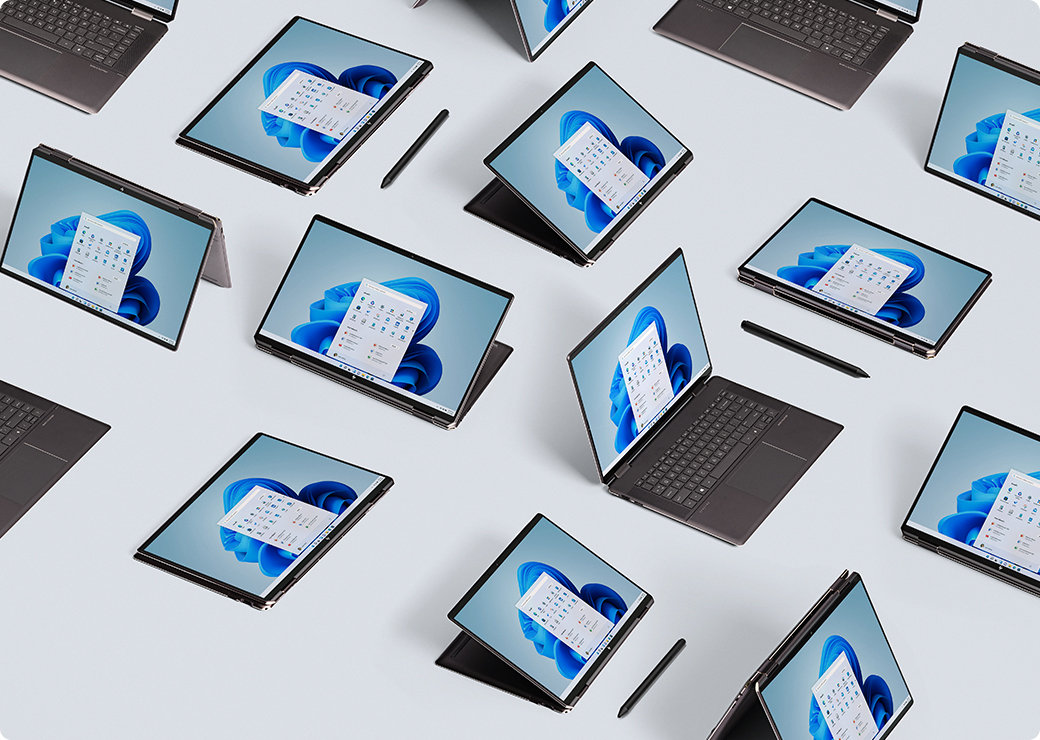





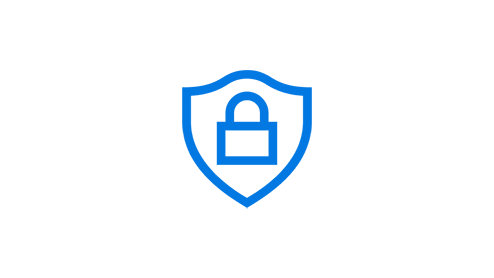





ติดตาม Microsoft Windows
แบ่งปันหน้านี้